#Tutorial for Arduino - Relay
Explore tagged Tumblr posts
Video
youtube
DIY Temperature Controller for Molding Systems | Arduino Tutorial
#youtube#DIY#Arduino Tutorial#Temperature Controller#Molding Systems#Injection Molding#Arduino Nano#Membrane Keypad#LCD#Relay Module#Max6675 Module#Thermocouple#Plastic Molding#Electronics Tutorial#Maker Community#Plastic Injection Molding#Arduino#Hot Nozzle#Molding Process#MAX6675#LCD Display
1 note
·
View note
Text
Smarthome ohne Spionage: ESP32 und Shelly i4 DC als drahtlose Steuerung für dein Zuhause

Ich möchte dir eine drahtlose Steuerung mit ESP32 und einem Shelly i4 DC vorstellen, mit der du Smart-Home-Geräte komfortabel bedienen kannst. Viele setzen dabei auf Sprachassistenten wie Alexa oder Google Assistant – doch nicht jeder möchte sich einen „Spion“ ins Haus holen, der dauerhaft zuhört. Eine Funksteuerung mit ESP32 und Shelly i4 DC ist eine sichere, lokale und flexible Alternative, die ohne Cloud oder Internet funktioniert. https://youtu.be/oVJkW2YQ7To Den Shelly i4 DC habe ich bereits ausführlich in meinem Beitrag "Smarter Schalter für Gleichspannung: Der Shelly i4 DC im Detail" vorgestellt. Zudem findest du auf meinem Blog bereits zahlreiche Beiträge zum ESP32, da dieser Mikrocontroller eine perfekte Grundlage für smarte DIY-Projekte bietet. Mit einer 4-Tasten-Funkfernbedienung und dem Shelly i4 DC lassen sich bis zu vier verschiedene Aktionen ausführen – von der Lichtsteuerung bis zum Öffnen des Garagentors. In diesem Beitrag zeige ich dir, wie du diese praktische und datenschutzfreundliche Smart-Home-Lösung umsetzt.

Schaltung - Shelly i4 DC mit Relais Modul und ESP32-S3-Zero
Warum diese Schaltung, wenn Shelly auch per WebHook steuerbar ist?
Theoretisch kann man jeden Shelly direkt über WebHooks steuern, indem man HTTP-Requests an das Gerät sendet. Damit ließen sich Shelly-Produkte ganz ohne zusätzliche Hardware per WLAN in ein Smart-Home-System einbinden. Aber: Was, wenn du eine unabhängige, einfache Lösung suchst? Ich möchte dir hier eine alternative Schaltung zeigen, mit der du Geräte in deinem Smart Home über eine klassische Funkfernbedienung (433 MHz) bedienen kannst – ohne WLAN, Cloud oder App. Diese Lösung ist besonders dann interessant, wenn du: �� Geräte lokal und offline steuern möchtest, ohne auf eine Internetverbindung angewiesen zu sein. ✔ Eine einfache Fernsteuerung bevorzugst, die keine App oder komplizierte Einrichtung erfordert. ✔ Ein bestehendes Funk-Setup mit 433 MHz Fernbedienungen nutzt und dieses mit Shelly kombinieren möchtest. Dazu setze ich einen ESP32 mit einem 433 MHz Funkempfänger und einem 4-fach Relais-Modul ein. Die Relais steuern die Eingänge des Shelly i4 DC, sodass du mit einer drahtlosen 4-Tasten-Fernbedienung bis zu vier verschiedene Smart-Home-Aktionen auslösen kannst.
Die richtige Funkfernbedienung wählen
Wer eine passende 4-Tasten-Funkfernbedienung sucht, findet auf AliExpress und eBay eine große Auswahl an Modellen. Wichtig ist, auf die Frequenz zu achten: In Deutschland sind 433 MHz-Modelle erlaubt und weit verbreitet, während 333 MHz-Fernbedienungen hier nicht genutzt werden dürfen. Dies ergibt sich aus dem Frequenzplan der Bundesnetzagentur, der die zulässigen Funkfrequenzen regelt. Achte daher beim Kauf darauf, dass das gewählte Modell den gesetzlichen Vorgaben entspricht. Das 433 MHz Funksender Kit für den Arduino habe ich dir bereits im Beitrag Arduino Tutorial 37: 433 MHz Sender & Empfänger
Benötigte Hardware für das Projekt
Für dieses Projekt kommen folgende Hardware-Komponenten zum Einsatz: - ESP32-S3 Super Mini von Waveshare* – ein leistungsstarker Mikrocontroller mit WLAN- und Bluetooth-Funktionalität - Shelly i4 DC* – ein smarter Schalter mit vier digitalen Eingängen für Gleichspannung - 433 MHz Funkempfänger* – zur drahtlosen Signalübertragung von der Fernbedienung an den ESP32 - 433 MHz Funksender* – ermöglicht das Senden von Signalen an andere Geräte (günstig im 2er-Set erhältlich) - vierfach-Relais-Modul* – dient zur galvanischen Trennung und ermöglicht das Schalten der Eingänge am Shelly i4 DC - diverse Breadboardkabel & 400-Pin Breadboard* – für eine einfache Verdrahtung ohne Löten - ein USB-Netzteil* - wird für die Stromversorgung des Mikrocontrollers und des Shellys benötigt - ein Power-Supply-Modul für Breadboard* - über dieses Modul kann man 5V & 3.3V abgreifen um unter anderem den Shelly zu betreiben Hinweis von mir: Die mit einem Sternchen (*) markierten Links sind Affiliate-Links. Wenn du über diese Links einkaufst, erhalte ich eine kleine Provision, die dazu beiträgt, diesen Blog zu unterstützen. Der Preis für dich bleibt dabei unverändert. Vielen Dank für deine Unterstützung! Stromversorgung Sowohl der ESP32-S3 Super Mini als auch der Shelly i4 DC benötigen eine Stromquelle. Hier eignet sich theoretisch ein einfaches USB-Netzteil*, das sich leicht zweckentfremden lässt. Da der Shelly i4 DC bereits ab 5V betrieben werden kann und weniger als 1W Leistungsaufnahme hat, reicht ein handelsübliches Netzteil vollkommen aus.
Aufbau der Schaltung - Shelly i4 DC via Funkfernbedienung über ESP32 steuern
Nachfolgend die kleine Schaltung im Schaubild wie die Komponenten zusammenarbeiten.
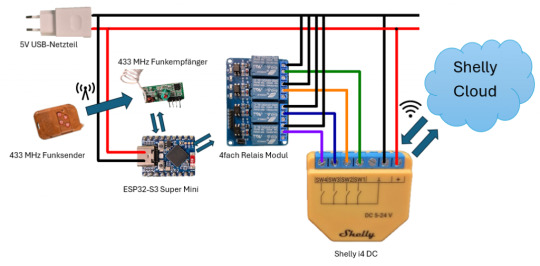
Schaltung - 433MHz Remotecontroll und Shelly i4 DC KomponenteESP32-S3 Mini4fach Relais ModulVCC5VGNDGNDIN1GP2IN2GP3IN3GP4IN4GP5433 MHz FunkempfängerVCC5VGNDGNDDATAGP1 Anschlussklemme des Relais Ein 4-fach Relaismodul bietet für jeden Kanal eine dreipolige Anschlussklemme, bestehend aus: - Links (NC - Normally Closed) → Ausgang aktiv, wenn die Relais-LED AUS ist - Mitte (COM - Common) → Gemeinsamer Anschluss für den Schaltkreis - Rechts (NO - Normally Open) → Ausgang aktiv, wenn die Relais-LED AN ist

Relais Modul-Anschlussklemme Verdrahtung mit dem Shelly i4 DC - Der GND-Anschluss des Shelly i4 DC wird mit dem rechten (GND) Anschluss der Relaisklemme verbunden. - Die Eingänge des Shelly i4 DC können entweder über den mittleren (NO) oder linken (NC) Kontakt mit dem Relais verbunden werden, je nach gewünschtem Schaltverhalten: - NO (Normally Open): Eingang wird aktiv, wenn das Relais anzieht (LED leuchtet). - NC (Normally Closed): Eingang wird aktiv, wenn das Relais nicht angezogen ist (LED aus). Pinout des ESP32-S3 Mini Nachfolgend das Pinout des ESP32-S3-Zero von Waveshare.

Aufbau - ESP32-S3-Zero
Programmieren - drahtlose Steuerung eines Shelly i4 DC am ESP32
fertiges Programm Programm: drahtlose Steuerung eines Shelly i4 DC über ESP32Herunterladen Quellcode /* Projekt: Smarthome ohne Spionage – Funksteuerung für den Shelly i4 DC mit ESP32 Autor: Stefan Draeger Blog: https://draeger-it.blog Beitrag: https://draeger-it.blog/smarthome-ohne-spionage-esp32-und-shelly-i4-dc-als-drahtlose-steuerung-fuer-dein-zuhause/ Beschreibung: Dieser Code ermöglicht es, einen Shelly i4 DC über ein 4-fach Relais-Modul zu steuern. Die Relais werden mit einem 433 MHz Funkempfänger in Kombination mit einem Handsender geschaltet. Der ESP32 empfängt die Funksignale und schaltet entsprechend die Relais, welche die Eingänge des Shelly i4 DC bedienen. Benötigte Hardware: - ESP32 (z. B. ESP32-S3 Super Mini) - 433 MHz Funkempfänger - 433 MHz Funksender - 4-fach Relais-Modul - Shelly i4 DC - Passende Netzteile für ESP32 und Shelly Hinweis: Der Code nutzt die RCSwitch-Bibliothek, um die 433 MHz Funksignale zu dekodieren. */ #include // Initialisierung des RCSwitch-Objekts zur Kommunikation mit dem 433 MHz Empfänger RCSwitch rcSwitch = RCSwitch(); // Definition der GPIO-Pins #define remotePin 1 // Empfangs-Pin für den 433 MHz Empfänger #define relais1 2 // Steuerpin für Relais 1 #define relais2 3 // Steuerpin für Relais 2 #define relais3 4 // Steuerpin für Relais 3 #define relais4 5 // Steuerpin für Relais 4 // Definition von Zuständen für die Relaissteuerung #define AN true // Relais einschalten #define AUS false // Relais ausschalten // Codes für die 433 MHz Funkfernbedienung (Ein- und Ausschalten der Relais) const long TASTE_1_ON = 83029; const long TASTE_1_OFF = 83028; const long TASTE_2_ON = 86101; const long TASTE_2_OFF = 86100; const long TASTE_3_ON = 70741; const long TASTE_3_OFF = 70740; const long TASTE_4_ON = 21589; const long TASTE_4_OFF = 21588; void setup() { Serial.begin(9600); // Serielle Kommunikation starten rcSwitch.enableReceive(remotePin); // Aktivierung des 433 MHz Empfängers auf remotePin // Setzen der Relais-Pins als Ausgang pinMode(relais1, OUTPUT); pinMode(relais2, OUTPUT); pinMode(relais3, OUTPUT); pinMode(relais4, OUTPUT); // Alle Relais beim Start ausschalten digitalWrite(relais1, AUS); digitalWrite(relais2, AUS); digitalWrite(relais3, AUS); digitalWrite(relais4, AUS); } void loop() { // Prüfen, ob ein Signal vom 433 MHz Handsender empfangen wurde if (rcSwitch.available()) { long remoteValue = rcSwitch.getReceivedValue(); // Empfangenen Code auslesen rcSwitch.resetAvailable(); // Empfangsstatus zurücksetzen Serial.println(remoteValue); // Empfangenen Code zur Diagnose ausgeben // Überprüfung, ob der empfangene Code einem gespeicherten Befehl entspricht switch (remoteValue) { case TASTE_1_ON: toggleRelais(relais1, AN); break; case TASTE_1_OFF: toggleRelais(relais1, AUS); break; case TASTE_2_ON: toggleRelais(relais2, AN); break; case TASTE_2_OFF: toggleRelais(relais2, AUS); break; case TASTE_3_ON: toggleRelais(relais3, AN); break; case TASTE_3_OFF: toggleRelais(relais3, AUS); break; case TASTE_4_ON: toggleRelais(relais4, AN); break; case TASTE_4_OFF: toggleRelais(relais4, AUS); break; default: Serial.println("Code : " + String(remoteValue) + " nicht behandelt!"); // Fehlermeldung, falls Code unbekannt } } } // Funktion zur Steuerung eines Relais void toggleRelais(int pin, bool newStatus) { digitalWrite(pin, newStatus); // Setzt das Relais auf AN oder AUS } Auslesen einer Funkfernbedienung Jede Taste an einer Funkfernbedienung hat eine eigene einzigartige ID welche wir zunächst ermitteln müssen. Dazu reicht das kleine Script aus dem bereits veröffentlichten Beitrag Arduino Tutorial 37: 433 MHz Sender & Empfänger. /* Projekt: 433 MHz Signalempfang mit RCSwitch Autor: Stefan Draeger Webseite: https://draeger-it.blog Beschreibung: Dieser Code dient dazu, Signale von einem 433 MHz Funksender zu empfangen und auf der seriellen Schnittstelle auszugeben. Der ESP32 oder Arduino empfängt dabei Funksignale von einer 433 MHz Fernbedienung oder anderen kompatiblen Sendern. Benötigte Hardware: - 433 MHz Funkempfänger - Mikrocontroller (z. B. ESP32 oder Arduino) - Serielle Schnittstelle für die Diagnose */ #include // Einbinden der Bibliothek für die 433 MHz Funkkommunikation // Erstellen eines Objekts für die RCSwitch-Klasse zur Steuerung des Funkempfängers RCSwitch rcSwitch = RCSwitch(); void setup() { Serial.begin(9600); // Start der seriellen Kommunikation mit 9600 Baud // Aktivierung des 433 MHz Empfängers auf Interrupt-Pin 0 (digitaler Pin 2 auf Arduino) rcSwitch.enableReceive(0); } void loop() { // Überprüfung, ob neue Daten vom 433 MHz Sender empfangen wurden if (rcSwitch.available()) { // Ausgabe des aktuellen Zeitstempels (Millisekunden seit dem Start des Mikrocontrollers) Serial.print(" - "); // Ausgabe des empfangenen Codes auf der seriellen Schnittstelle Serial.println(rcSwitch.getReceivedValue()); // Zurücksetzen des Empfängers, damit neue Signale verarbeitet werden können rcSwitch.resetAvailable(); } }
Schritt-für-Schritt-Anleitung
Nachfolgend erläutere ich dir den Aufbau des Quellcodes für eine drahtlose Steuerung des Shelly i4 über einen ESP32. Schritt 1 - einbinden der Bibliothek und definieren der Pins Für den 433 MHz Funkempfänger benötigen wir zusätzlich eine Bibliothek. Hier verwende ich "rc-switch von sui77" welche über den Bibliotheksverwalter installiert werden kann wenn du nach "rc-switch" suchst.
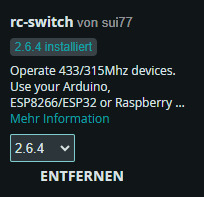
#include // Bibliothek für die 433 MHz Funkkommunikation einbinden // Initialisierung des RCSwitch-Objekts zur Kommunikation mit dem 433 MHz Empfänger RCSwitch rcSwitch = RCSwitch(); // Definition der GPIO-Pins #define remotePin 1 // Empfangs-Pin für den 433 MHz Empfänger #define relais1 2 // Steuerpin für Relais 1 #define relais2 3 // Steuerpin für Relais 2 #define relais3 4 // Steuerpin für Relais 3 #define relais4 5 // Steuerpin für Relais 4 // Definition der Zustände für die Relaissteuerung #define AN true // Relais EIN #define AUS false // Relais AUS Schritt 2 - Konstanten für die Tasten Über das kleine Programm oben habe ich nachfolgende Codes der Tasten ermittelt. Da sich diese Werte nicht ändern habe ich diese in Konstanten abgelegt. // Codes für die 433 MHz Funkfernbedienung (Ein- und Ausschalten der Relais) const long TASTE_1_ON = 83029; const long TASTE_1_OFF = 83028; const long TASTE_2_ON = 86101; const long TASTE_2_OFF = 86100; const long TASTE_3_ON = 70741; const long TASTE_3_OFF = 70740; const long TASTE_4_ON = 21589; const long TASTE_4_OFF = 21588; Schritt 3 - Funktion setup Die Funktion setup wird einmalig aufgerufen wenn der Mikrocontroller startet oder auch neugestartet wird. Hier definieren wir die Pins des Relais Moduls als Ausgang und deaktivieren initial die Relais. void setup() { Serial.begin(9600); // Serielle Kommunikation starten rcSwitch.enableReceive(remotePin); // Aktivierung des 433 MHz Empfängers auf remotePin // Setzen der Relais-Pins als Ausgang pinMode(relais1, OUTPUT); pinMode(relais2, OUTPUT); pinMode(relais3, OUTPUT); pinMode(relais4, OUTPUT); // Alle Relais beim Start ausschalten digitalWrite(relais1, AUS); digitalWrite(relais2, AUS); digitalWrite(relais3, AUS); digitalWrite(relais4, AUS); } Schritt 4 - Funktion loop Die Funktion loop wird dauerhaft ausgeführt bis der Strom abfällt oder ein Fehler auftritt. void loop() { // Prüfen, ob ein Signal vom 433 MHz Handsender empfangen wurde if (rcSwitch.available()) { long remoteValue = rcSwitch.getReceivedValue(); // Empfangenen Code auslesen rcSwitch.resetAvailable(); // Empfangsstatus zurücksetzen Serial.println(remoteValue); // Empfangenen Code zur Diagnose ausgeben //Switch/Case Abfrage } } Schritt 4.1 - Switch / Case für die Tasten Über eine switch Anweisung kann man einfach den empfangenen Wert mit den der Tasten vergleichen. // Überprüfung, ob der empfangene Code einem gespeicherten Befehl entspricht switch (remoteValue) { case TASTE_1_ON: toggleRelais(relais1, AN); break; case TASTE_1_OFF: toggleRelais(relais1, AUS); break; case TASTE_2_ON: toggleRelais(relais2, AN); break; case TASTE_2_OFF: toggleRelais(relais2, AUS); break; case TASTE_3_ON: toggleRelais(relais3, AN); break; case TASTE_3_OFF: toggleRelais(relais3, AUS); break; case TASTE_4_ON: toggleRelais(relais4, AN); break; case TASTE_4_OFF: toggleRelais(relais4, AUS); break; default: Serial.println("Code : " + String(remoteValue) + " nicht behandelt!"); // Fehlermeldung, falls Code unbekannt }
Erweiterte Möglichkeit: Bis zu 8 Geräte mit einem 4-fach Relais steuern
Theoretisch lassen sich mit dieser Schaltung nicht nur vier, sondern bis zu neun verschiedene Geräte steuern – indem man die vier Eingänge des Shelly i4 DC als Bitmuster verwendet.

Shelly i4 DC Wie funktioniert das? - Die ersten drei Eingänge (SW1,SW2, SW3) des Shelly i4 DC werden als Binärcode für die Gerätewahl genutzt. - Der vierte Eingang (SW4) wird als Bestätigungssignal (High-Pegel) verwendet, um die Auswahl auszuführen. Bitmuster für die Geräteauswahl SW1SW2SW3Gerät000Gerät 1001Gerät 2010Gerät 3011Gerät 4100Gerät 5101Gerät 6110Gerät 7111Gerät 8xxxKeine Aktion (SW4 nicht aktiviert) Ablauf der Steuerung - Mit der Funkfernbedienung wird ein 3-Bit-Muster auf die Eingänge SW1-SW3 gesetzt (z. B. „101“ für Gerät 6). - Sobald SW4 auf High gesetzt wird, wertet der Shelly das Bitmuster aus und schaltet das zugewiesene Gerät. - Danach werden alle Eingänge zurückgesetzt, um eine neue Auswahl zu ermöglichen. Vorteile dieser Methode ✔ Erweitert die Steuerungsmöglichkeiten erheblich – statt nur 4 sind bis zu 8 Geräte steuerbar. ✔ Nutzt die vorhandenen Relais effizient – kein zusätzliches Hardware-Modul nötig. ✔ Schnelle und flexible Steuerung – einfach per Funkfernbedienung umsetzbar. Diese Methode zeigt, wie viel Potenzial in der Kombination aus ESP32, Shelly i4 DC und einem 4-fach Relais-Modul steckt! 🚀 Read the full article
0 notes
Text
Arduino Projects
Arduino is a platform for open-source electronics that integrates software and hardware. Its integrated development environment (IDE) and programmable microcontroller board make coding and debugging easier. Its adaptability, affordability, and the vibrant developer community that constantly adds to its ecosystem are the main reasons for its appeal.
Beginner-Friendly Arduino Projects
The traditional "Hello World" of Arduino projects is LED blinking. By programming an LED to blink at various times, you may learn how to control it.
Temperature Monitor: Real-time temperature data are shown on a basic LCD screen using a temperature sensor.
Motion Detector: To build a simple motion-detection system, combine an Arduino board with a PIR sensor.
Components Commonly Used in Arduino Projects
Sensors include motion, light, gas, temperature, and humidity.
Actuators include relays, servos, and motors.
LED, LCD, and OLED displays.
Modules for communication: RFID, GSM, Bluetooth, and Wi-Fi.
Resources to Kickstart Your Arduino Journey
The official Arduino website offers thorough instructions and tutorials.
YouTube Channels: A wealth of detailed video lessons for all abilities.
Forums and Communities: Sites such as Reddit and Arduino.cc offer helpful assistance.
Online courses: Structured learning pathways are available on websites such as edX, Udemy, and Coursera.
Arduino projects are a prime example of ingenuity and originality, enabling people to realize their ideas. Arduino provides countless options for experimentation, learning, and development. regardless of your level of experience. For example, you can study the fundamentals or take on challenging tasks.
Explore the world of Arduino now to realize your creative potential and produce something truly remarkable. Your imagination is the only restriction!
To know more, click here.
0 notes
Text
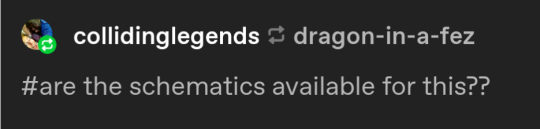
tbh I just designed the circuits as I went. no schematics we die like men
but I can tell you the parts I used:
Seeed Xiao ESP32C2 microcontroller board
generic single-channel relay module
Meanwell IRM-05-5 DC power supply
momentary button
the basic principle is the microcontroller switches the relay, which powers up the socket and whatever is plugged into it. as a starting point there are lots of tutorials around the internet for controlling a relay with an arduino.
if you try to build one, DO NOT cheap out on the DC power supply for the controller and DO NOT plug it in until everything is fully enclosed in some kind of non-conductive housing. household AC voltage can kill.
I wanted a smart socket to control a table lamp remotely, but I didn't want to a) spend money or b) give 16 global megacorporations detailed information about my lighting habits, so I built this nonsense:

it does the job, and as any millennial can tell you, the transparent casing means it's automatically cool as fuck
452 notes
·
View notes
Text
Arduino Time Adjustable Relay

In this project, we enter the minutes and seconds data with the buttons. We press the run button and the relay changes position. The device connected to the output of the relay is working. The minutes and seconds count down values. When it is zero, the device at the output of the relay stops.
Learn more about this project: https://create.arduino.cc/projecthub/altium_designer_projects/arduino-time-adjustable-relay-project-a38350
1 note
·
View note
Video
youtube
Tutorial - Reed switch
Reed switch was invented in 1936 by Walter B. Ellwood in the Bell Telephone Labs. Reed Switch consists of a pair of ferromagnetic (something as easy to magnetize as iron) flexible metal contacts typically nickel-iron alloy (as they are easy to magnetize and doesn't stay magnetized for long) separated by only a few microns, coated with a hard-wearing metal such as Rhodium or Ruthenium(Rh, Ru, Ir, or W) (to give them a long life as they switch on and off) in a hermetically sealed (airtight) glass envelope (to keep them dust and dirt free). The glass tube contains an inert gas (An inert gas is a gas that does not undergo chemical reactions under a set of given conditions) typically Nitrogen or in the case of high voltage it is just a simple vacuum.
Blog Post: https://diyfactory007.blogspot.com/2020/07/tutorial-reed-switch.html
2 notes
·
View notes
Text
Tutorial ESP8266 Wemos D1 Mini Control Relay Using Firebase And Android Apps
Tutorial ESP8266 Wemos D1 Mini Control Relay Using Firebase And Android Apps
Hello everyone
Let me for share article about Tutorial ESP8266 Wemos D1 Mini Control Relay Using Firebase And Android Apps
control the relay using an android application is one application IoT based system or called Internet Of Things, because we have a condition the system can be called IoT based System
Keyword : Control Relay Firebase, IoT Firebase, Tutorial Firebase Arduino, Firebase and…
View On WordPress
1 note
·
View note
Text
Genial.
Déjame mostrarle el poder increíble de este programa y estrategias único en su clase de robótica.
🔴VER VIDEO RECOMENDADO: 🚨 VER VIDEO COMPLETO (Links): 🎥 https://www.youtube.com/watch?v=ArwK08UpynU&t=3s💪🏼👷🏿
_________________________
⭕️SUSCRIBANSE A NUESTRO CANAL DE YOUTUBE: 🎥 https://www.youtube.com/channel/UCzBXEhHoYyEJ4thHs3EdJbA
__________________________
🔵Visita nuestros tienda de Facebook👍🏻 para ver todos nuestros artículos y accesorios de Robotica Tutorial 😉.
➡️PRODUCTOS DISPONIBLES:
☑️
☑️
☑️
☑️
➡️Contacto WhatsApp: 📲 (63903276)
🔴Síguenos en nuestras demás redes sociales:
⭕️Blogger📝: https://tutorialbasicoprogramarrelayarduino.blogspot.com/
⭕️Facebook👍🏻: https://www.facebook.com/jimmy.lizarazurocha.1
⭕️Twitter🐦: https://twitter.com/LizarazuRocha
⭕️Instagram📷: https://www.instagram.com/shayrjayro/
#plc #mechatronics #mecatronica #ingenieríaenmecatrónica #programa #programming #mexico #siemens #semaforo #parpadeo
#3dprinting #3dprint #arm #arduino #design #electronic #freecad #hexapod #hexapodrobot #kicad #mecanic #mecanique #mecatronic #opencv #prusa #prusai3mk3 #robot#robots #robotic #robotics #raspberrypi #servo #servomotor #servomotors #technology #thierrydubosse #walking #walk #programming
1 note
·
View note
Text
Proposal for something Awesome [EDITED - v1.1]
Topic: Facial Recognition Door Knob
My proposal for “Something Awesome Project” would be to working on “Facial Recognition Door Lock by using Raspberry Pi”.
Raspberry Pi is a low cost, credit-card sized computer that enables people to create various electronic devices, with a use of high-level programming language (e.g., Python). Ideally, it is possible to integrate it with a simple electronic circuit having relay as a main component to act as a switch to enable the door knob.
I have not had any chance to work on the project that need both software and hardware area before. So I would like to use this opportunity to work in something that I am personally interested in and to push myself forward. Here is my ideas about how it works which could be change due to the development.
With the use of Raspberry Pi (have not been finalised, might change to arduino R3 if it is better), high-level programming can be implemented on it. This can be use as a core of this project to link between facial recognition software and electronic component (door knob).
I would not finalised how the electronic component and circuit design because there are many options to be selected. So in the early state of the design, I might use an LED light to indicate the door knob functionality (for instance light-on: unlock, light-off:lock), then the circuit is going to be designed after the simple model work correctly and here is what I was thinking about in that state.
Relay module is connected into the board, this is going to act as a switch to enable/disable digital output signal which can connected direct to a door knob part.
I personally would like to use it in creating software part by using tensorflow, since I did self-study on it last year and did some simple image processing in converting hand writing into a text but have no experience in any object detection. However, if I could not do it, OpenCV (I have no experience) is my second plan in creating software part.
Planing
I wish to set out the working on my project as follows
Weeks 3: Doing research about facial recognition API and design the circuit.
Weeks 4-6: implementing software part for facial recognition and electronic circuit (with Raspberry Pi, external camera and relay module integrated.)
Weeks 7-8: Unexpected problems and finishing up
Stages and Milestones. [EDITED]
Basic Goals.
Implementing facial recognition software
Creating simple designed electronic model of Raspberri Pi to run the software above
Extension
Uploading progress and demonstration of the facial recognition in each iteration
Writing tutorial and guide on how to build it.
Marking Criteria [EDITED]
Although I have some knowledges about electronic circuits, I have never worked on any practical hardware project before. I could not confidentially ensure that the project would be eventually end up with well-functioned facial recognition uploaded into electronic circuit board that work correctly with the user. So I have created my marking system.
FL - No attempt
PS - Minimal attempt in the project.
CR - Consistent blogs every week in updating what I have done on doing research and how I manage to design the circuit and software implementation.
DN - Either electronic circuit or software is complete but might not work properly (For example, the software works on laptop but not work on the circuit since the different in version or operating system on the board).
HD - The electronic circuit connect to all the component and be able to work with facial recognition software to enable the digital output signal. An extension part is finished.
1 note
·
View note
Text
youtube
#ArduinoAtmega2560#Experiment#Tutorial#MicroSwitch#Keypad#LCD#Relay#Arduino#Automation#Manufacturing#Engineering#DIY#Electronics#Prototype#Simulation#Technology#Sequence Injection Controller#Youtube
0 notes
Text
ArduinoTutorial 97: Solid State Relais

In diesem Beitrag möchte ich das Solid State Relais (kurz "SSR") vorstellen. Des Weiteren möchte ich auch auf die Unterschiede zwischen einem "normalen" und einem Solid State Relais eingehen.

Solid State Relais Mit einem Solid State Relais kann man eine Wechselstromquelle schalten. D.h. wir können nicht so einfach eine LED oder andere mit Gleichstrom betriebene Aktoren steuern.
Bezug
Das Solid State Relais gibt es wie auch die "normalen" Relais Module in verschiedene Ausführungen (einfach, 2fach, 4fach, 8fach). Die Preise sind auch sehr gut dem "normalen" angeglichen daher lohnt sich meiner Meinung nach die Anschaffung dieses SSR mehr als einem "normalen" Relais. Auf ebay.de kann man die SSRs schon ab ca. 1,36€ inkl. Versandkosten (aus China) erwerben, wenn man mehr die deutschen Shops unterstützen möchte so muss man etwas tiefer in die Tasche greifen (ca. 4,99€ inkl.Versandkosten), hat dann aber eine deutlich bessere Lieferzeit. Ich habe auf mein Relais knapp 2 Monate gewartet, dieses nehme ich gerne in kauf wenn die Bauteile für Tutorials erwerbe, wenn ich jedoch die Bauteile für ein Projekt benötige so bestelle ich schon mal im Inland.
Aufbau
Ein SSR ist vom Aufbau komplett anders als ein "normales" Relais. Schauen wir uns einmal zunächst das SSR an und dann ein "normales" Relais. Solid State Relais Das Solid State Relais (im folgenden nur noch als SSR benannt) besteht aus 2 Schaltkreise welche durch eine galvanische Schicht voneinander getrennt sind.

Aufbau eines Solid State Relais Durch diese zwei Schaltkreise entfallen wie bei einem "normalen" Relais die beweglichen Teile und somit können diese bei schnellen Schaltvorgängen nicht "verkleben". Ablauf Wenn die LED eingeschaltet wird, wird dieses durch einen Fotowiderstand registriert und dieses schaltet wiederum den Triac bzw. MOSFET (kurzform von "Metall-Oxid-Halbleiter-Feldeffekttransistor"). "normales" Relais

2fach Relais Modul für den Arduino Ein "normales" Relais besteht aus beweglichen Kontaktfedern welche durch das aktivieren einer Spule (anlegen einer Spannung) zusammen gedrückt werden. Wenn man nun die Spannung von der Spule wieder entnimmt so trennen sich die Kontaktfedern.

Aufbau eines normalen Relais mit einer Spule Problem bei schnellen Schaltvorgängen Wenn man nun sehr sehr schnell das Relais aktiviert und deaktiviert so kann es passieren das die Kontaktfedern verkleben, d.h. durch die entstehenden Ströme kleben diese zusammen.
Anschluß des Solid State Relais an einen Arduino
Das SSR Modul verfügt über eine 3fach Schraubklemme welche auf der Vorderseite mit "DC+", "DC-" sowie "CH1" gekennzeichnet sind. Solid State Relais Arduino DC+ 5V DC- GND CH1 digitaler Pin D2
Schaltung
In der nachfolgenden Schaltung verwende ich eine 230V Stromquelle. Beachte immer die 5 Regeln im Umgang mit Spannungen > 24V: Freischalten Gegen Wiedereinschalten sichern, Spannungsfreiheit allpolig feststellen, Erden und kurzschließen, Benachbarte, unter Spannung stehende Teile abdecken oder abschranken
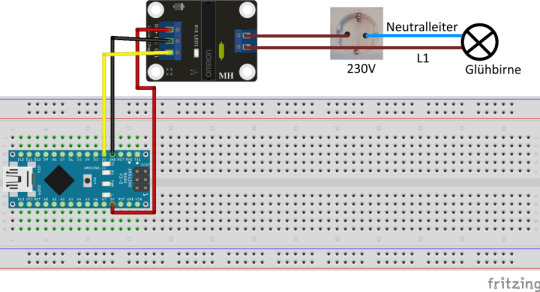
Aufbau der Schaltung - Solid State Relais am Arduino Nano mit einer 230V Glühbirne
Quellcode
Da das Relais über einen einfachen digitalen Eingang verfügt welchen wir lediglich auf HIGH bzw. LOW setzen müssen um den Zustand zu ändern ist das Programm doch sehr übersichtlich. #define relais 2 const int PAUSE = 2500; void setup() { pinMode(relais, OUTPUT); } void loop() { digitalWrite(relais, HIGH); delay(PAUSE); digitalWrite(relais, LOW); delay(PAUSE); }
Video
Fazit
Ein Solid State Relais ist gut geeignet um eine Wechselstromquelle zu schalten und als Ersatz für ein "normales" Relais. Jedoch kann man mit diesem nur Wechselstromquellen schalten und ist nicht so universell einsetzbar wie ein "normales" Relais. Es entfällt auch das lästige klicken beim einschalten des Relais. Read the full article
0 notes
Text
Arduino Projects
Both a physical programmable circuit board (microcontroller) and software (Arduino IDE) are components of Arduino, which is used to develop and upload code to the board. From basic LED blinkers to complicated home automation systems, the platform can handle a broad variety of tasks. It is a well-liked option for makers all around the world because of its user-friendly interface, robust community support, and cost.
Why Choose Arduino for Your Projects?
Easy to Use: Arduino is suitable for both novices and experts because of its straightforward hardware connections and user-friendly IDE.
Accessible and Inexpensive: Arduino boards and parts are readily accessible and reasonably priced.
Huge Community Support: The learning curve is accelerated by having access to forums, tutorials, and an extensive collection of shared projects.
Compatibility: To increase project functionality, Arduino supports a large variety of sensors, actuators, and shields.
Exciting Arduino Project Ideas
Beginner Projects
Intermediate Projects
Advanced Projects
Components Required for Arduino Projects
Arduino Boards: Nano, Mega, or Uno models.
Sensors include those for motion, light, gas, temperature, and soil moisture.
Actuators include relays, motors, and servos.
LCD, OLED, or LED screens are examples of displays.
Bluetooth, Wi-Fi, or GSM modules are examples of connectivity modules.
Other: resistors, capacitors, jumper wires, and breadboards.
Arduino and STEM Education
In STEM (science, technology, engineering, and mathematics) education, Arduino is a vital instrument. It gives students practical learning opportunities while teaching them electronics, coding, and problem-solving techniques. Arduino projects are incorporated into the curricula of many colleges and institutions in order to promote technical proficiency and creativity.
For both professionals and enthusiasts, Arduino projects offer a plethora of opportunities. You can build critical technical abilities and realize your creative ideas by investigating different applications. Arduino's extensive community and limitless resources make it possible for anybody to explore the exciting fields of programming and electronics.
So take out your Arduino board, let your imagination run wild, and get to work creating something incredible right now!
To know more, click here.
0 notes
Text
Articles teaching on certain aspects of electronics and Arduino - useful website
1 note
·
View note
Text
Arduino Bluetooth Controlled 4CH Switch Tutorial
Arduino Bluetooth Controlled 4CH Switch Tutorial
1. Circuir Diagram of Arduino Bluetooth Controlled 4C Switch 2. Code Program Arduino Copy code program below to arduino IDE project /* Relay IN1 connected to PinOut 2 Arduino Relay IN2 connected to PinOut 3 Arduino Relay IN3 connected to PinOut 4 Arduino Relay IN4 connected to PinOut 5 Arduino --->you can connected to relay modul 4 channel Serial data sending from Arduino Bluetooth Relay…

View On WordPress
0 notes
Text
Genial.
Déjame mostrarle el poder increíble de este programa y estrategias único en su clase de robótica.
https://tutorialbasicoprogramarrelayarduino.blogspot.com/
#plc #mechatronics #mecatronica #ingeniería en mecatrónica #programa #programming #mexico #siemens #semaforo #parpadeo
#3dprinting #3dprint #arm #arduino #design #electronic #freecad #hexapod #hexapodrobot #kicad #mecanic #mecanique #mecatronic #opencv #prusa #prusai3mk3 #robot #robots #robotic #robotics #raspberrypi #servo #servomotor #servomotors #technology #thierrydubosse #walking #walk #programming
1 note
·
View note
Text
ArduinoTutorial 97: Solid State Relais

In diesem Beitrag möchte ich das Solid State Relais (kurz "SSR") vorstellen. Des Weiteren möchte ich auch auf die Unterschiede zwischen einem "normalen" und einem Solid State Relais eingehen.

Solid State Relais Mit einem Solid State Relais kann man eine Wechselstromquelle schalten. D.h. wir können nicht so einfach eine LED oder andere mit Gleichstrom betriebene Aktoren steuern.
Bezug
Das Solid State Relais gibt es wie auch die "normalen" Relais Module in verschiedene Ausführungen (einfach, 2fach, 4fach, 8fach). Die Preise sind auch sehr gut dem "normalen" angeglichen daher lohnt sich meiner Meinung nach die Anschaffung dieses SSR mehr als einem "normalen" Relais. Auf ebay.de kann man die SSRs schon ab ca. 1,36€ inkl. Versandkosten (aus China) erwerben, wenn man mehr die deutschen Shops unterstützen möchte so muss man etwas tiefer in die Tasche greifen (ca. 4,99€ inkl.Versandkosten), hat dann aber eine deutlich bessere Lieferzeit. Ich habe auf mein Relais knapp 2 Monate gewartet, dieses nehme ich gerne in kauf wenn die Bauteile für Tutorials erwerbe, wenn ich jedoch die Bauteile für ein Projekt benötige so bestelle ich schon mal im Inland.
Aufbau
Ein SSR ist vom Aufbau komplett anders als ein "normales" Relais. Schauen wir uns einmal zunächst das SSR an und dann ein "normales" Relais. Solid State Relais Das Solid State Relais (im folgenden nur noch als SSR benannt) besteht aus 2 Schaltkreise welche durch eine galvanische Schicht voneinander getrennt sind.

Aufbau eines Solid State Relais Durch diese zwei Schaltkreise entfallen wie bei einem "normalen" Relais die beweglichen Teile und somit können diese bei schnellen Schaltvorgängen nicht "verkleben". Ablauf Wenn die LED eingeschaltet wird, wird dieses durch einen Fotowiderstand registriert und dieses schaltet wiederum den Triac bzw. MOSFET (kurzform von "Metall-Oxid-Halbleiter-Feldeffekttransistor"). "normales" Relais

2fach Relais Modul für den Arduino Ein "normales" Relais besteht aus beweglichen Kontaktfedern welche durch das aktivieren einer Spule (anlegen einer Spannung) zusammen gedrückt werden. Wenn man nun die Spannung von der Spule wieder entnimmt so trennen sich die Kontaktfedern.

Aufbau eines normalen Relais mit einer Spule Problem bei schnellen Schaltvorgängen Wenn man nun sehr sehr schnell das Relais aktiviert und deaktiviert so kann es passieren das die Kontaktfedern verkleben, d.h. durch die entstehenden Ströme kleben diese zusammen.
Anschluß des Solid State Relais an einen Arduino
Das SSR Modul verfügt über eine 3fach Schraubklemme welche auf der Vorderseite mit "DC+", "DC-" sowie "CH1" gekennzeichnet sind. Solid State Relais Arduino DC+ 5V DC- GND CH1 digitaler Pin D2
Schaltung
In der nachfolgenden Schaltung verwende ich eine 230V Stromquelle. Beachte immer die 5 Regeln im Umgang mit Spannungen > 24V: Freischalten Gegen Wiedereinschalten sichern, Spannungsfreiheit allpolig feststellen, Erden und kurzschließen, Benachbarte, unter Spannung stehende Teile abdecken oder abschranken
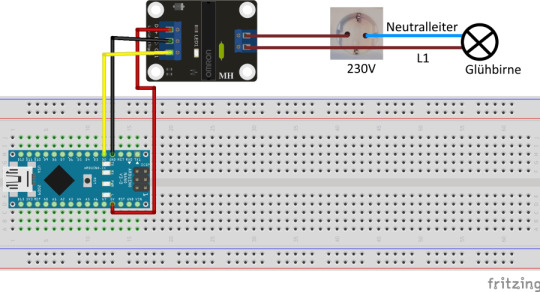
Aufbau der Schaltung - Solid State Relais am Arduino Nano mit einer 230V Glühbirne
Quellcode
Da das Relais über einen einfachen digitalen Eingang verfügt welchen wir lediglich auf HIGH bzw. LOW setzen müssen um den Zustand zu ändern ist das Programm doch sehr übersichtlich. #define relais 2 const int PAUSE = 2500; void setup() { pinMode(relais, OUTPUT); } void loop() { digitalWrite(relais, HIGH); delay(PAUSE); digitalWrite(relais, LOW); delay(PAUSE); }
Video
Fazit
Ein Solid State Relais ist gut geeignet um eine Wechselstromquelle zu schalten und als Ersatz für ein "normales" Relais. Jedoch kann man mit diesem nur Wechselstromquellen schalten und ist nicht so universell einsetzbar wie ein "normales" Relais. Es entfällt auch das lästige klicken beim einschalten des Relais. Read the full article
0 notes